Comment libérer plus de 10 Go d'espace disque après l'installation de la mise à jour anniversaire de Windows 10

Avez-vous installé la mise à jour Anniversary? Si c'est le cas, il y a plus de 10 Go de données qui gaspillent de l'espace sur votre disque dur. Sur un ordinateur portable ou une tablette avec un espace de stockage limité, cela peut remplir votre appareil.
Si vous avez un ordinateur avec une grande quantité de stockage disponible, vous ne remarquerez peut-être même pas ces données inutiles. Il restera pendant 10 jours jusqu'à ce que Windows le nettoie automatiquement. Mais, si vous êtes pressé pour l'espace, vous devrez le nettoyer dès que possible.
Ces fichiers vous permettent de rétrograder pendant 10 jours
RELATED: Qu'est-ce que le dossier Windows.old et Comment le supprimer?
La mise à niveau entre les versions de Windows 10 de la mise à jour de Windows 10 et la mise à jour anniversaire de Windows 10 est traitée de la même manière que la mise à niveau vers un système d'exploitation Windows entièrement nouveau. Windows crée un dossier Windows.old contenant les fichiers système de votre "ancienne" installation de Windows. Cela vous permet de "revenir" à la version précédente de Windows 10 si vous rencontrez un problème avec la nouvelle version.
Toutefois, ce dossier utilise plus de 10 Go d'espace sur votre disque dur. Windows le supprimera automatiquement après 10 jours, mais vous pourrez le supprimer plus tôt pour libérer de l'espace immédiatement.
Attention
: vous ne devriez le faire que si votre PC semble fonctionner correctement. Si vous rencontrez un problème avec la nouvelle version de Windows 10 sur votre matériel, vous ne pourrez pas revenir à la version précédente sans réinstaller complètement Windows après avoir effacé ces fichiers. Vous pouvez revenir à la version précédente. dernière version de Windows 10 que vous aviez installée en accédant à Paramètres> Mise à jour et sécurité> Récupération et en utilisant le bouton "Démarrer" sous "Revenir à une version antérieure". Ce bouton n'est présent que si les fichiers sont toujours disponibles sur votre ordinateur.
Comment supprimer le dossier Windows.old
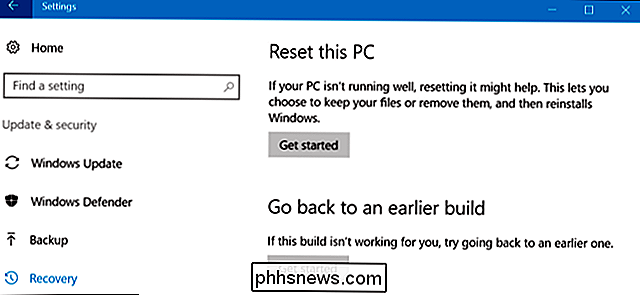
CONNEXION:
7 façons de libérer de l'espace sur le disque dur Sous Windows Si tout semble pour fonctionner correctement après quelques jours, vous pouvez aller de l'avant et supprimer ces fichiers. Vous n'avez pas besoin de supprimer le dossier Windows.old à la main, et vous ne devriez pas. Au lieu de cela, vous devez utiliser l'outil Nettoyage de disque, qui nettoie les choses pour vous.
Pour le lancer, ouvrez le menu Démarrer, recherchez "Nettoyage de disque" et appuyez sur Entrée.
Dans la fenêtre Nettoyage de disque, cliquez sur le bouton "Nettoyer les fichiers système".
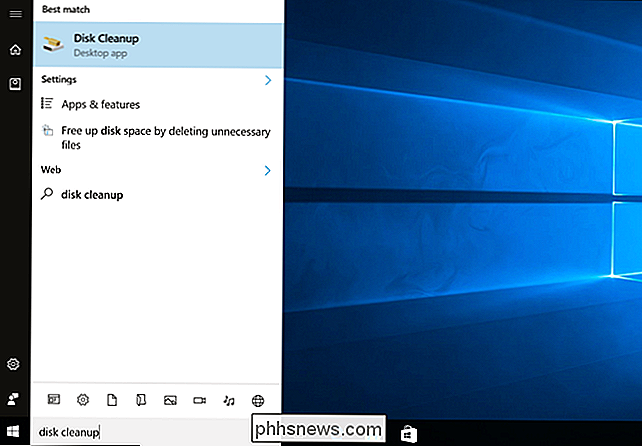
Cochez l'option "Installation (s) Windows précédente (s)" dans la liste. Vous pouvez également vérifier d'autres types de fichiers que vous souhaitez supprimer de votre disque dur pour libérer de l'espace ici.
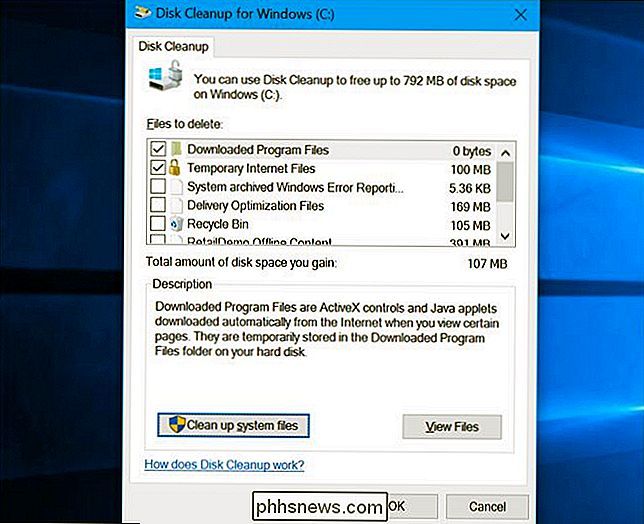
Cliquez sur "OK" une fois que vous avez sélectionné ce que vous voulez supprimer. Nettoyage du disque supprime les fichiers d'installation Windows précédents et libère de l'espace sur votre disque dur.
Si vous devez revenir à une version précédente de Windows 10 après avoir supprimé ces fichiers, vous devrez réinstaller Windows 10 à partir de support d'installation avec une version antérieure.


Comment trouver la date de 'dernière modification' pour les services dans Windows?
Si vous avez un système Windows compromis et que vous voulez analyser quand les services ont été installés ou modifiés, comment faites-vous cette? La session questions-réponses d'aujourd'hui nous est offerte par SuperUser, une subdivision de Stack Exchange, un regroupement communautaire de sites Web de questions et réponses.

Comment modifier les notifications des groupes OS X
Si vous utilisez un Mac, vous connaissez probablement le système de notification d'OS X. Il vous alertera tout au long de la journée aux dernières nouvelles, aux nouveaux messages, aux événements du système, et plus encore. Ce que vous ne savez peut-être pas, c'est que vous pouvez modifier la manière dont OS X regroupe ces notifications.

![S'asseoir est le nouveau tabagisme [Sponsorisé]](http://phhsnews.com/img/how-to-2018/sitting-is-new-smoking.jpg)
